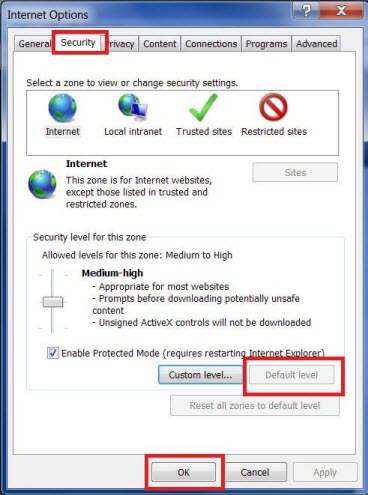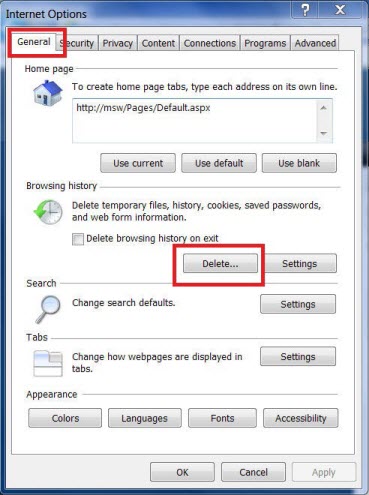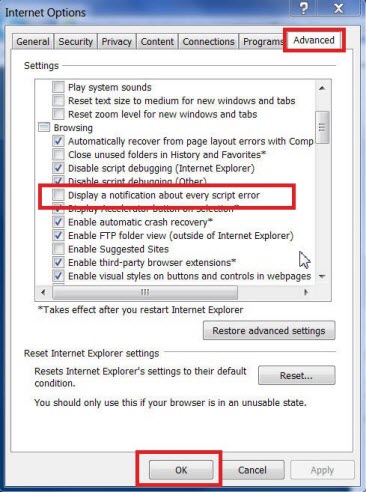- Устранение ошибок скриптов в Internet Explorer
- Сводка
- Решение
- Шаг 1. Убедитесь, что на нескольких веб-странице возникают ошибки скрипта
- Шаг 2. Убедитесь, что проблема вызвана файлами или настройками на компьютере
- Метод 1. Проверка того, что Internet Explorer не блокирует активные сценарии, ActiveX и Java
- Метод 2. Удаление всех временных файлов Интернета
- Метод 3. Установка последних обновлений программного обеспечения для Windows
- Расширенный отладка
- Метод 1. Проверка того, что активные сценарии, activeX и java не блокируются антивирусной программой или брандмауэром
- Способ 2. Убедитесь, что антивирусная программа не настроена на сканирование временных файлов Интернета или загруженных программных файлов
- Метод 3. Отключение плавной прокрутки
- Дополнительные сведения
- Процедура отключения уведомлений о каждой ошибке сценария в Internet Explorer
- Устранение ошибок скриптов при печати из Internet Explorer
- Dadaviz
- На этой странице произошла ошибка сценария — как устранить
- Как происходит сбой сценария?
- Решаем проблему в Internet Explorer
- Устраняем проблему в самом Windows и играх
Устранение ошибок скриптов в Internet Explorer
В этой статье решается проблема, из-за которую веб-страницу нельзя отобразить при ошибке сценария в Internet Explorer.
Исходная версия продукта: Internet Explorer 11, Internet Explorer 10, Internet Explorer 9
Исходный номер КБ: 308260
Сводка
При отображке ошибок скрипта веб-страницы могут отображаться или работать неправильно в Internet Explorer.
При ошибке сценария в Internet Explorer могут возникать следующие сообщения об ошибках:
Проблемы с этой веб-страницей могут препятствовать ее правильному отобралку или правильной работе. В будущем вы можете отобразить это сообщение, дважды щелкнув значок предупреждения, отображающийся в панели состояния.
Если выбрать «Показать сведения», вы можете увидеть подробные сведения о следующих ошибках:
Следующее предупреждение также может отображаться в панели состояния Internet Explorer:
Готово, но с ошибками на странице.
Эта проблема возникает из-за того, что исходный код HTML для веб-страницы не работает правильно с клиентских сценариев, таких как Microsoft JScript или Microsoft Visual Basic. Эта проблема может возникнуть по одной или нескольким из следующих причин:
- В коде HTML веб-страницы существует проблема.
- На веб-странице используются новые технологии, не поддерживаемые Internet Explorer.
- На веб-странице используется клиентский сценарий Visual Basic, который является неподготовленным.
- Активные сценарии, ActiveX элементы управления или программы Java блокируются на компьютере или в сети. Internet Explorer или другую программу, например антивирусные программы или брандмауэры, можно настроить для блокировки активных сценариев, ActiveX элементов управления или программ Java.
- Антивирусное программное обеспечение настроено для проверки временных файлов Интернета или скачиваемых программных файлов.
- Папки, связанные с Интернетом, на компьютере повреждены.
- Драйверы видеокарты повреждены или устарели.
Серверные сценарии, такие как Visual Basic сценарии в ASP asP, запускались на веб-сервере. Ошибки сценариев, которые возникают из-за сбоев серверных сценариев, не создают сообщений об ошибках в Internet Explorer, но они могут создать веб-страницу, которая отображается или работает неправильно. Сведения об устранении неполадок в этой статье относятся к ошибкам скриптов на стороне клиента. Обратитесь к администратору веб-сервера, если вы подозреваете, что проблема влияет на серверный сценарий.
Эти методы, перечисленные в этой статье, могут помочь в устранении ошибок скриптов, вызванных файлами или настройками на компьютере. Краткие визуальные инструкции по устранению ошибок скриптов в Internet Explorer:
Решение
Корпорация Майкрософт рекомендует вам обновить систему с помощью последнего доступного обновления Windows. Дополнительные сведения об Обновлении Windows см. в дополнительных сведениях.
Шаг 1. Убедитесь, что на нескольких веб-странице возникают ошибки скрипта
Если единственным признаком этой проблемы является сообщение об ошибке, и веб-сайты работают, возможно, вы можете игнорировать эту ошибку. Кроме того, если проблема возникает на одной или двух веб-страницах, эта проблема может быть вызвана этими страницами. Если вы решите игнорировать ошибки, можно отключить отладку сценариев. Для этого в параметрах «Расширенный просмотр параметров браузера» выберите «Отключить отладку сценариев (Internet > > Explorer)».
Если эта проблема возникает на более чем одном или двух сайтах, не отключайте отладку сценариев.
Шаг 2. Убедитесь, что проблема вызвана файлами или настройками на компьютере
Чтобы сузить источник проблемы, используйте другую учетную запись пользователя, другой браузер или другой компьютер для просмотра веб-страниц, которые вызвали ошибку сценария.
Если ошибка сценария не возникает при просмотре веб-страницы с помощью другой учетной записи пользователя, в другом браузере или на другом компьютере, проблема может быть вызвана файлами или настройками на компьютере. В этой ситуации следуйте методам, используемым в этой статье, чтобы устранить эту проблему:
После завершения каждого метода попробуйте открыть веб-страницу, на которой ранее произошла ошибка скрипта. Если вы не получили сообщение об ошибке, проблема будет устранена.
Метод 1. Проверка того, что Internet Explorer не блокирует активные сценарии, ActiveX и Java
Активные сценарии, ActiveX и Java участвуют в формировании способа отображения информации на веб-странице. Если эти функции заблокированы на компьютере, это может нарушить отображение веб-страницы. Вы можете сбросить параметры безопасности Internet Explorer, чтобы убедиться, что эти функции не заблокированы. Для этого выполните следующие действия:
Запустите Internet Explorer.
В меню «Инструменты» выберите пункт «Параметры браузера». Если меню «Инструменты» не отображается, нажмите ALT, чтобы отобразить меню.
В диалоговом окне «Параметры браузера» выберите вкладку «Безопасность».
Выберите уровень по умолчанию > «ОК».
ActiveX элементы управления и программы Java отключены на высоком уровне безопасности в Internet Explorer.
Метод 2. Удаление всех временных файлов Интернета
Каждый раз, когда вы открываете браузер для просмотра веб-страницы, компьютер сохраняет локализованную копию этой веб-страницы во временном файле. Если размер временной папки интернет-файлов становится слишком большим, при открытие веб-страниц могут возникнуть некоторые проблемы с отображением. Периодическое очистка папки может помочь устранить проблему.
Удаление всех временных файлов, связанных с Интернетом, для Internet Explorer.
Запустите Internet Explorer.
В меню «Инструменты» выберите пункт «Параметры браузера». Если меню «Инструменты» не отображается, нажмите ALT, чтобы отобразить меню.
Откройте вкладку Общие.
В области «История браузера» выберите «Удалить».
В диалоговом окне «Удаление истории браузера» выберите следующие флажки и выберите «Удалить»:
- Временные файлы Интернета
- Файлы cookie
- Журнал
Выберите «Закрыть» и «ОК», чтобы закрыть диалоговое окно «Параметры интернета».
Метод 3. Установка последних обновлений программного обеспечения для Windows
Чтобы оставаться в курсе, выберите кнопку «Начните> «Обновление параметров» & «Обновление системы безопасности > > Windows», а затем выберите «Проверить обновления».
Расширенный отладка
Этот раздел предназначен для более сложных пользователей компьютеров. Он включает три метода, которые помогут устранить проблему.
Метод 1. Проверка того, что активные сценарии, activeX и java не блокируются антивирусной программой или брандмауэром
Скрипты, ActiveX элементы управления и программы Java помогают определять способ отображения веб-страницы. Если эти функции заблокированы, это может нарушить отображение веб-страниц.
Чтобы убедиться, что сценарии, ActiveX элементы управления и программы Java не заблокированы, см. документацию по брандмауэру или антивирусной программе, которую вы используете. Затем внести необходимые изменения.
Способ 2. Убедитесь, что антивирусная программа не настроена на сканирование временных файлов Интернета или загруженных программных файлов
Если антивирусная программа интерпретирует сценарий как вирус и предотвращает его запуск, может возникнуть ошибка сценария. Чтобы предотвратить эту проблему, убедитесь, что антивирусная программа не сканирует папку временных файлов Интернета или загруженных программных файлов.
Чтобы программа не сканировала эти папки, см. документацию по используемой антивирусной программе. Затем внести необходимые изменения. Чтобы добавить исключения в безопасность Windows в средах Windows 10, просмотрите статью «Добавление исключения в безопасность Windows».
Метод 3. Отключение плавной прокрутки
Если у вас возникла проблема с отображением видео, функция плавной прокрутки может привести к неправильному написанию сценария. Это может привести к ошибке сценария. Чтобы отключить функцию плавной прокрутки в Internet Explorer, выполните следующие действия.
- Запустите Internet Explorer.
- В меню «Инструменты» выберите пункт «Параметры браузера». Если меню «Инструменты» не отображается, нажмите ALT, чтобы отобразить меню.
- На вкладке «Дополнительные» скройте поле «Использовать плавную прокрутку».
- Выберите «ОК» и выйдите из Internet Explorer.
Если это устраняет проблему, проверьте, доступен ли обновленный драйвер для видео адаптер. Чтобы получить обновленный драйвер, обратитесь к производителю видео адаптера или компьютера.
Дополнительные сведения
Процедура отключения уведомлений о каждой ошибке сценария в Internet Explorer
Запустите Internet Explorer.
В меню «Инструменты» выберите пункт «Параметры браузера». Если меню «Инструменты» не отображается, нажмите ALT, чтобы отобразить меню.
На вкладке «Дополнительные» отобразить уведомление о каждом окне ошибки сценария и затем выберите «ОК».
Устранение ошибок скриптов при печати из Internet Explorer
При попытке распечатать веб-страницу в Internet Explorer может возникнуть ошибка сценария, похожая на следующий пример:
Как правило, устаревшие драйверы принтера могут вызывать проблемы при печати из Internet Explorer. Чтобы устранить эти проблемы, попробуйте обновить принтер до последней версии.
Чтобы устранить эту проблему, выполните действия, связанные с устранением проблем с принтерами в Windows 7 и Windows 8.1, чтобы проверить принтер и обновить драйвер принтера.
В некоторых случаях обновленная версия драйвера может быть недоступна в Обновлении Windows. Возможно, вам придется посетить веб-сайт производителя, чтобы найти и скачать последний драйвер принтера для принтера.
Если вы не можете распечатать или просмотреть веб-страницу в Internet Explorer, см. следующую статью:
Dadaviz
Ваш IT помощник
На этой странице произошла ошибка сценария — как устранить
Интернет становиться неотъемлемой частью жизни каждого человека, поэтому представить себе день без новых новостей уже нельзя. Браузеры являются связующим звеном в цепочке доставки информации, но они, к сожалению, не идеальны. Сбои могут происходить именно при посещении определенно сайта, одной из таких проблем может быть проблема: «На этой странице произошла ошибка сценария». Как исправить и что служит причиной появления такой надписи?
Как происходит сбой сценария?
Интернет сайт – это сложная комбинация разных платформ в виде скриптов, картинок, текста и т.д. На первый взгляд все может показаться простым, но на самом деле это не так. Язык текста HTML ,JavaScript, VBScript — это лишь немногие главные составляющие. Их слаженная работа может в процессе долгой работы нарушаться.
Так как это ошибка носит только информативную составляющую, то решением может стать непосредственное вмешательство в главный браузер компьютера Internet Explorer или Windows.

Решаем проблему в Internet Explorer
- Браузер от Microsoft в ошибках сценариев не новичок. Такую надпись можно получить с очень большой вероятностью. Что же делать? Ответом послужит обычная перезагрузка страницы. Кликните на круглую стрелочку или нажмите на клавиатуре CTRL+F5. Это поможет в случаи случайного сбоя сети интернет, поэтому данный способ считается одним из простейших.


В большинстве случаев все уже должно было заработать. Хотя бывают и исключения. Поэтому стоит рассмотреть по внимательнее систему безопасности интернет соединений.
- Все в том же меню найдите «Безопасность»
- Выставьте все настройки по умолчанию (там есть соответствующая графа).
- Очистите всю историю, загрузки, файлы cookies и остальное.
Устраняем проблему в самом Windows и играх
Запуск программ (Avira, DriverPack Solution, KMPlayer и др.) или игр (World of Tanks, ) тоже может сопровождаться ошибкой сценария. Хотя это все в большинстве случае само устраняется со временем, но зачем же ждать такого чуда, когда пару действий все сможет решить.
- Вводим в командную строку в меню «Пуск» — regedit.
- Выбираем файл. В высветившемся окне находим HKEY_LOCAL_MACHINE.
- Кликаем правой кнопкой и выбираем «Разрешение».

Выбираем «Все». Внизу открываем полный доступ, поставив галочку.


Последним этапом остается вызвать командную строку, через ввод в поиск cmd. В появившейся Командной строке прописываем: regsvr32 msxml.dll. Жмем «Enter».
А вот небольшая видео инструкция по устранению данной проблемы в работе Avira антивируса.